群晖用NAT123做无公网IP的远程连接
准备工作
1、软件WinSCP、PuTTY
2、使用PuTTY破解root权限(百度有详细教程,请自行查阅)
使用nat123做内网转发
这个比较复杂,首先使用SSH安装bootstrap,部署optware环境(爱折腾的人相信已经部署过optware了)
然后安装MONO套件,最后安装启用screen_4.0.3-2_i686.ipk,才能下载nat123的linux版本进行运行然后做端口转发
经个人测试后,NAT123免费版速度很慢,不推荐,这里我就不详细说明了,有大神已经有具体教程(教程链接)
我仅说明一下6.0版本需要注意的和教程不同的小变动
1、安装optrwae环境
------
cd /volume1/@tmp
wget http://ipkg.nslu2-linux.org/feeds/optware/syno-i686/cross/unstable/syno-i686-bootstrap_1.2-7_i686.xsh
chmod +x syno-i686-bootstrap_1.2-7_i686.xsh
sh syno-i686-bootstrap_1.2-7_i686.xsh
rm syno-i686-bootstrap_1.2-7_i686.xsh
------
(复制以上分割线之间的内容,在PuTTY点右键)
等待下载完毕后,回车。
2.首先去注册用户名(网站链接),记得用户名要自己好记的,以后这个也是域名。建议大家注册后去充值1块钱(链接),换10个T币,以后有用。
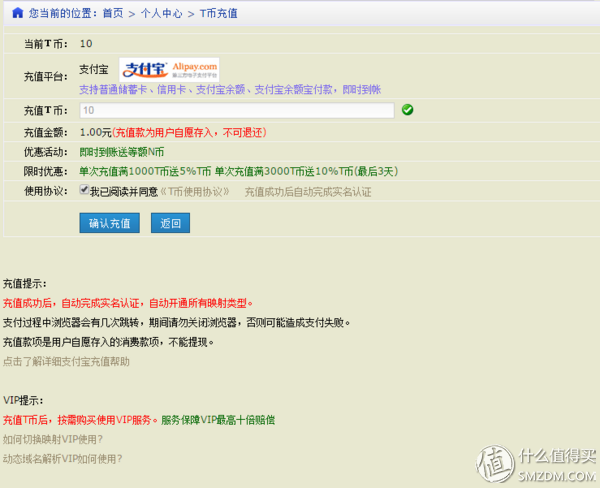
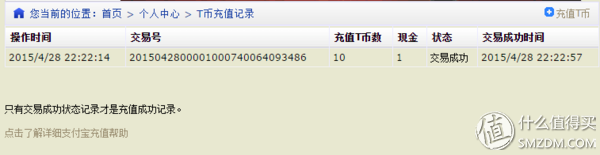
3.下载安装nat123软件linux版,存在电脑备用。原始下载地址。
4、安装mono
不要使用教程中的mono安装包,群晖6.0不支持
到官网下载(地址),按照你安装的系统选择机型,如下图: 点击套件中心
点击套件中心
找到MONO(按字母排序)
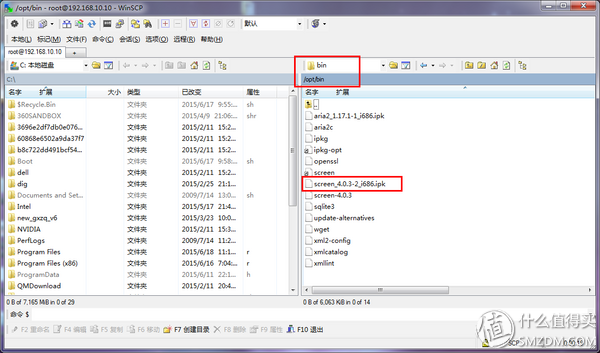
5.2打开putty,开始安装screen_4.0.3-2_i686.ipk
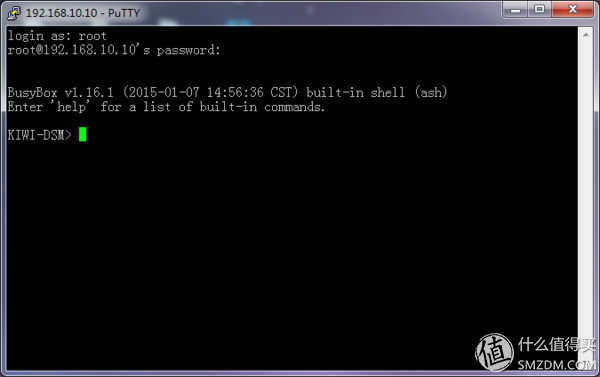
5.3 命令:cd /opt/bin
5.4 命令:ipkg update
5.5 命令:ipkg install screen_4.0.3-2_i686.ipk
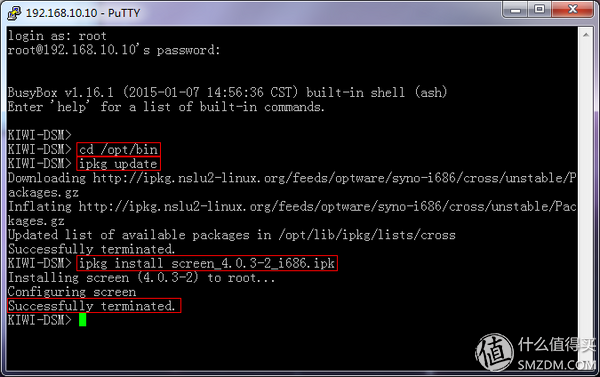
在5.5命令输入后应该有相关的依赖包会自动下载,我这个是还原操作,所以显示安装完成很快
6.现在需要的环境部署完成,软件也准备就绪,开始安装nat123了。用winscp在群晖根目录下建立mnt文件夹,并将nat123linux.tar.gz复制到该目录。
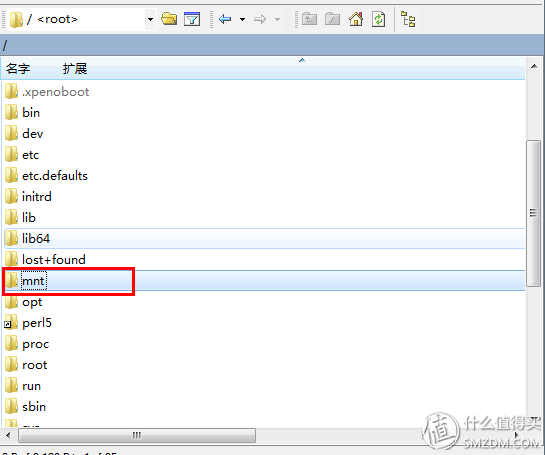
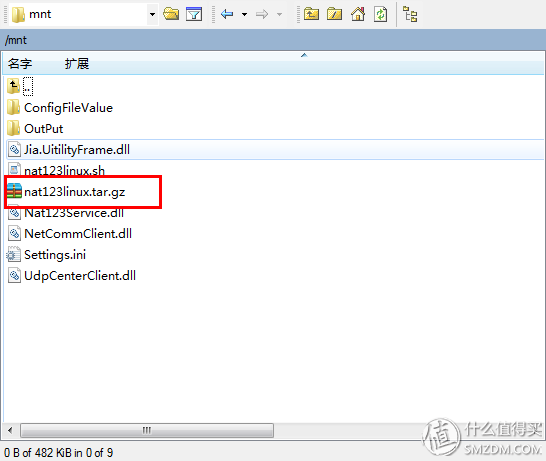
6.1 打开putty,开始安装nat123linux.tar.gz
6.2 命令:cd /mnt #切换到mnt目录。
6.3 命令:tar -zxvf nat123linux.tar.gz #解压本地目录。
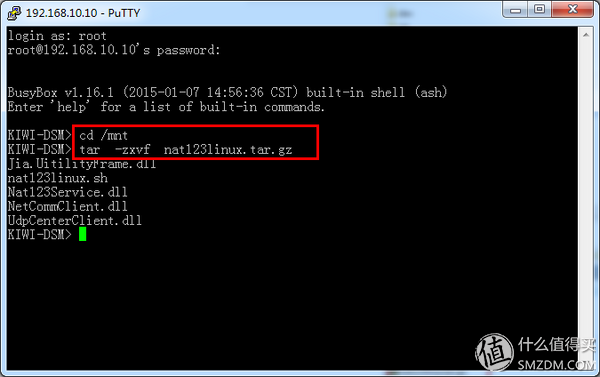
6.4 命令:screen -S nat123 #创建一个客户端运行进程。注意是大写的S字母。
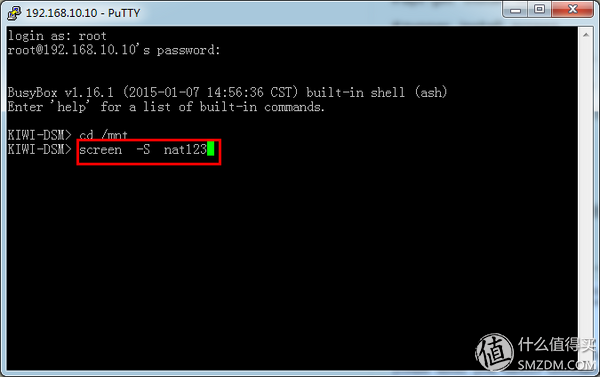
输入这个命令后会出现一个新的窗口,也就是个后台窗口。
6.5 命令:mono nat123linux.sh #运行客户端,并按提示依次输入自己的帐号和密码
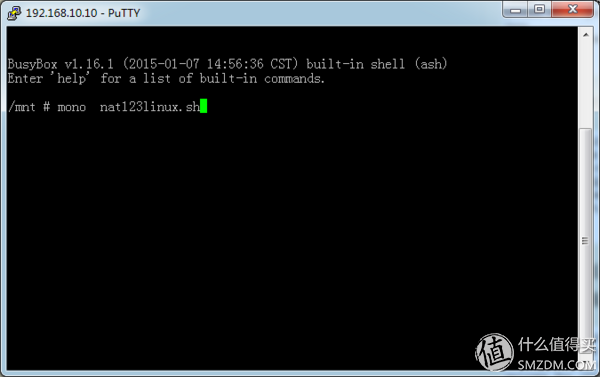
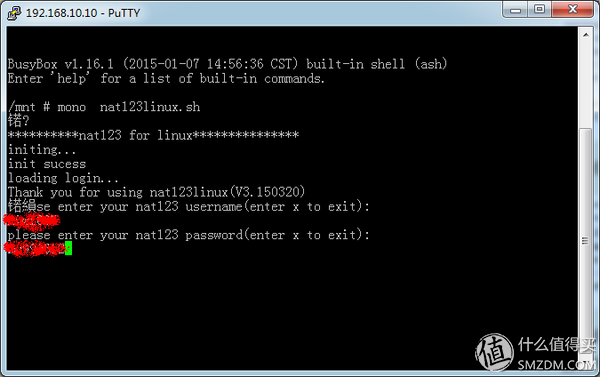
6.6 登陆成功后,按照屏幕提示,按住Ctrl键,并依次先按A,再按D,退出当前窗口,提示显示为detached分开任务,不会关闭当前进程。
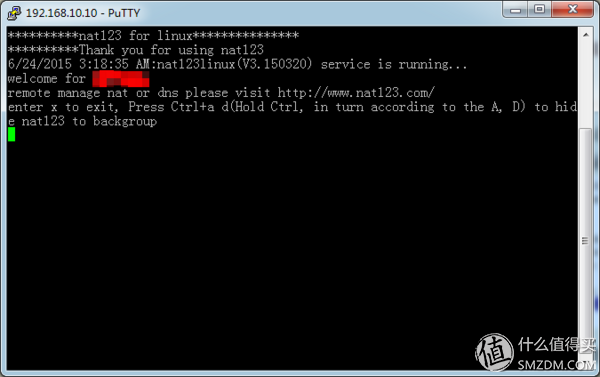
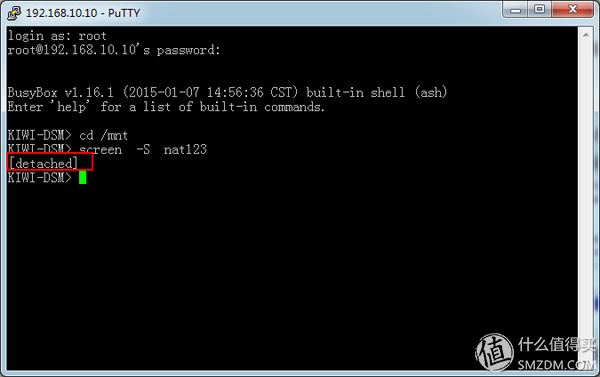
到这里nat123linux就安装完毕了。下面就可以去网站做操作,操作会自动更新后台。
7.登陆此链接做端口映射添加
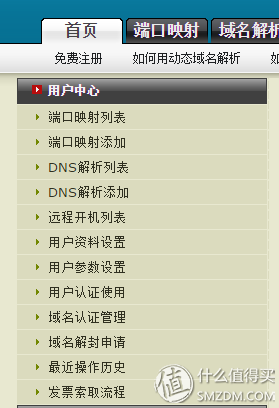
8.做非80端口映射,把DSM的5000端口映射出去,外网端口是系统分配,不能更改。外网域名就用免费的
username.nat123.net 做好映射后保存。保存是需要N币的,N币可以免费取得(当然要完成相应任务),也可以用T币兑换,开始我建议大家花1块钱买的T币这里就可以用了。我个人还是愿意花1块钱办这个事的。
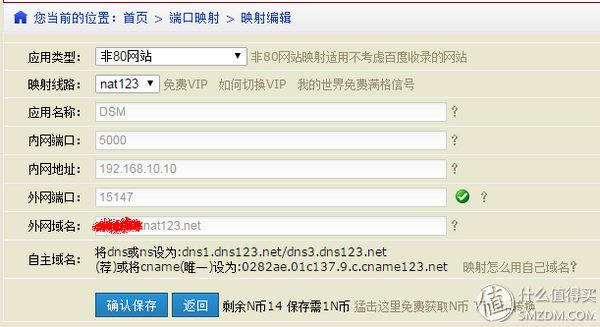
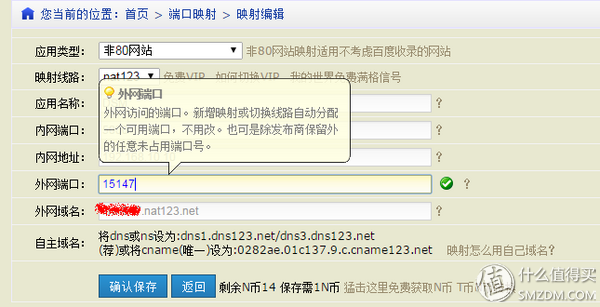
9.可以测试远程能不能打开了。登陆地址是 username.nat123.net:port,4G开比宽带感觉还快速点,呵呵呵。
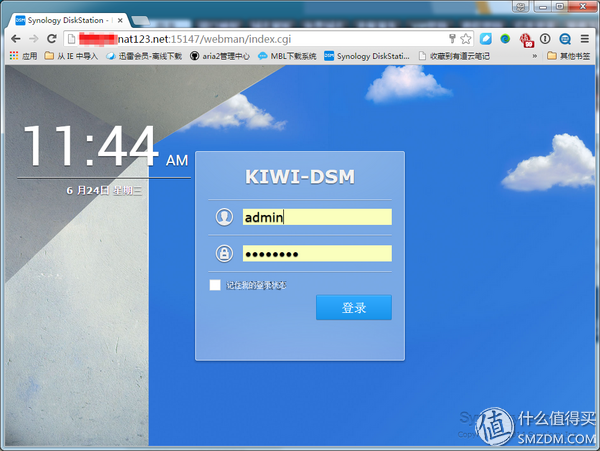
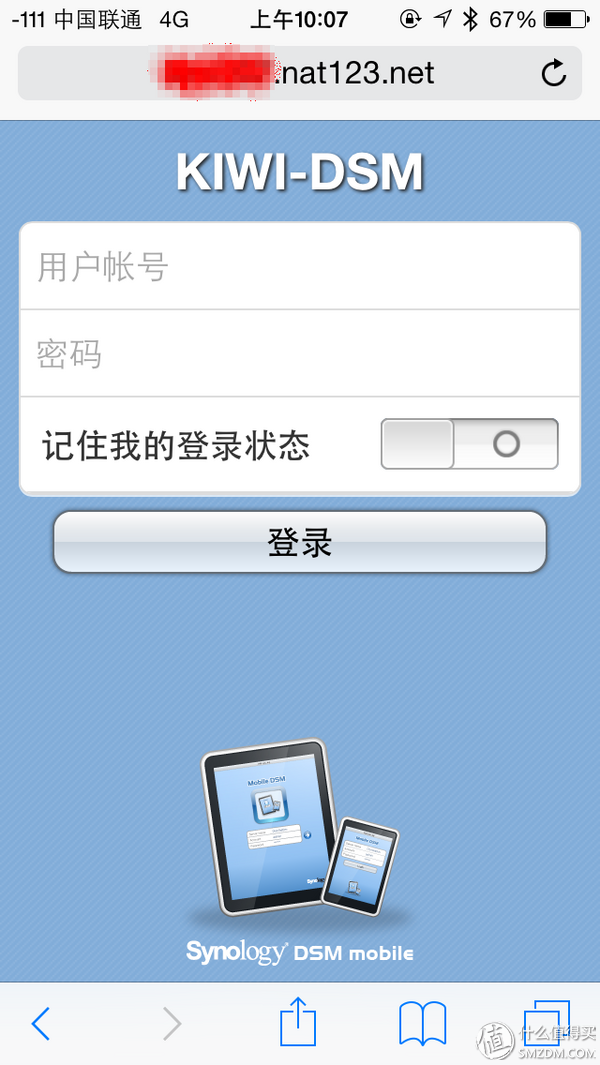
10.到这里就基本完成和达到我们的目的了,但是万一关机或重启了呢?那我们能不能让nat123自动启动?经过我的测试,是可以的。用winscp打开etc/rc.local,加入以下命令:
cd /mnt
screen -S nat123
mono nat123linux.sh autologin 用户名 密码
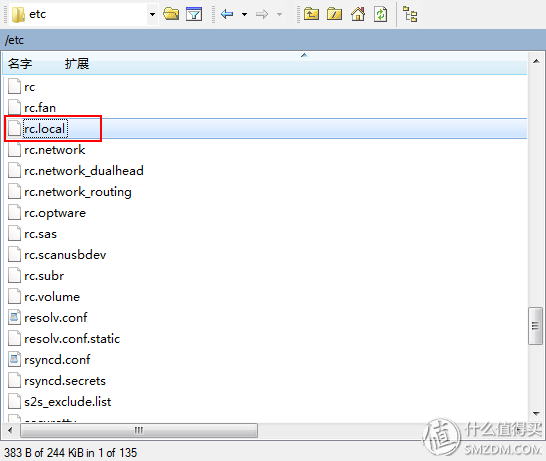
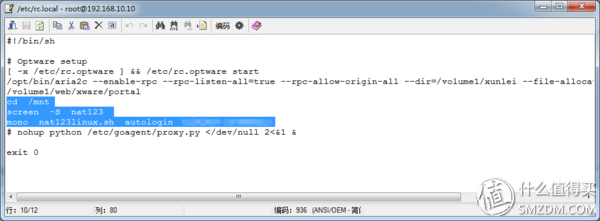
以后重启也可以自己启动了。
能够外网访问了,那么NAS就可以作为真正的个人云使用了。今天顺带介绍一个我非常喜欢的DSM套件。
Note Station 个人云笔记
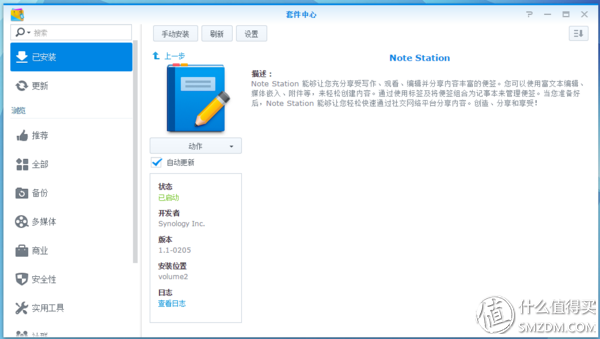
套件中心可以找到并安装。
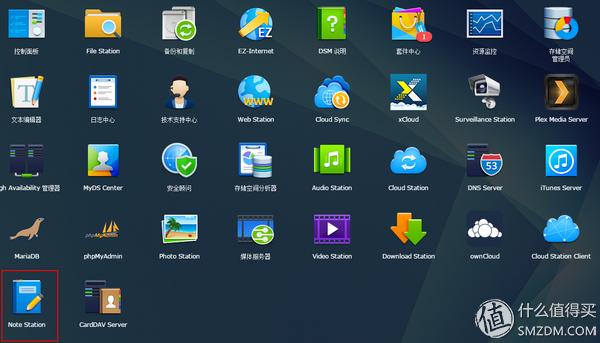
安装好后打开进行基础设置。点击编辑,我们给note设置好端口号,方便外部访问。
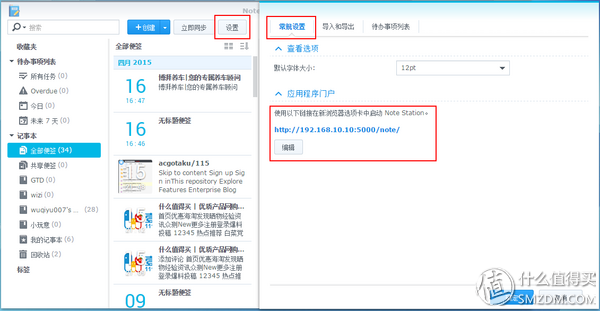
自动进入控制面板,继续点击编辑
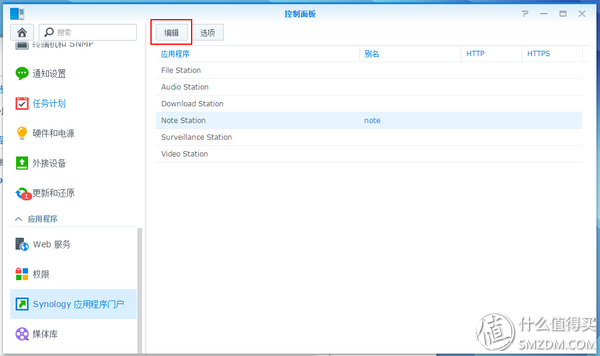
OK设置完成,点击确定应用。
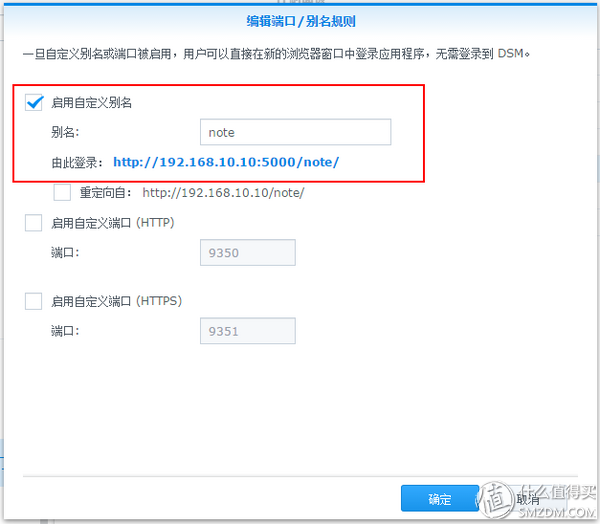
打开手机的DS note客户端,填写域名和端口号,如果是用nat123那么基本和我一样填写。登陆看看,是不是非常不错?
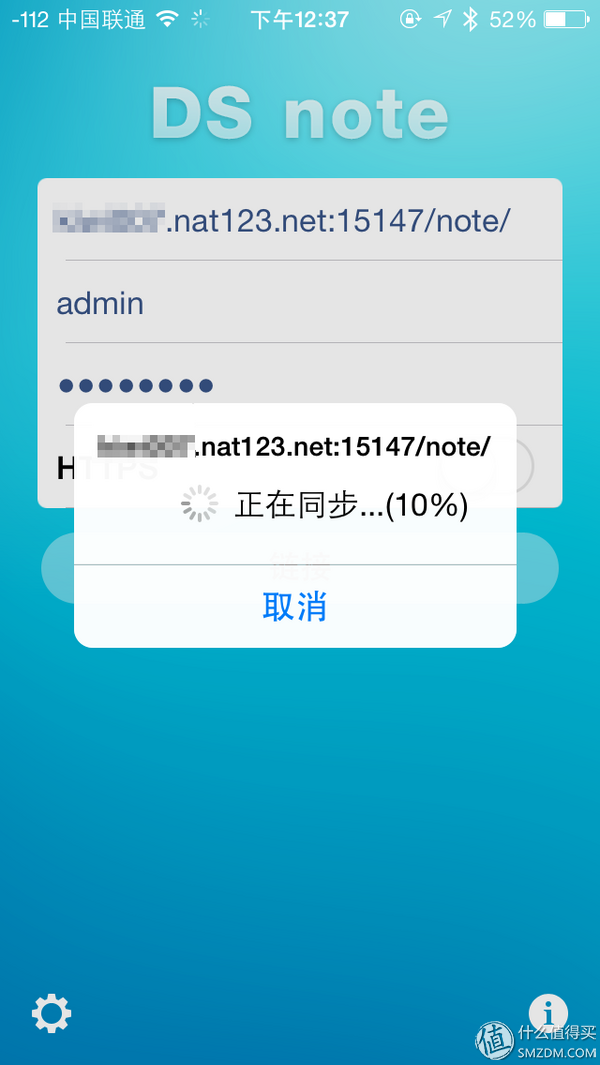
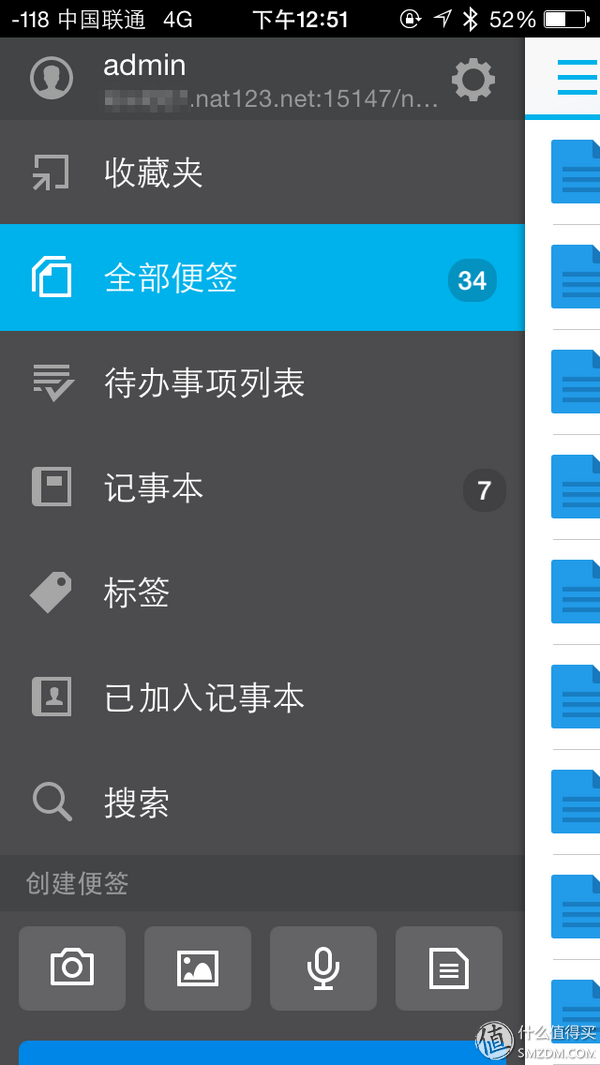
---------------------------------------------------------------------------------------------
Note Station可以很方便的将Evernote的笔记导入到个人云笔记中,这个非常赞,你一点也不用担心以前的收藏没有了,又要重新收集。
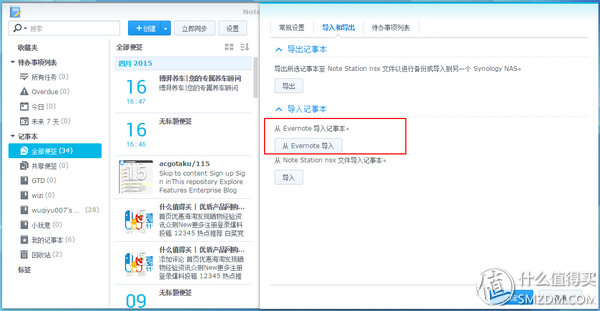
好的功能可不止这么点,我们还可以安装chrome插件
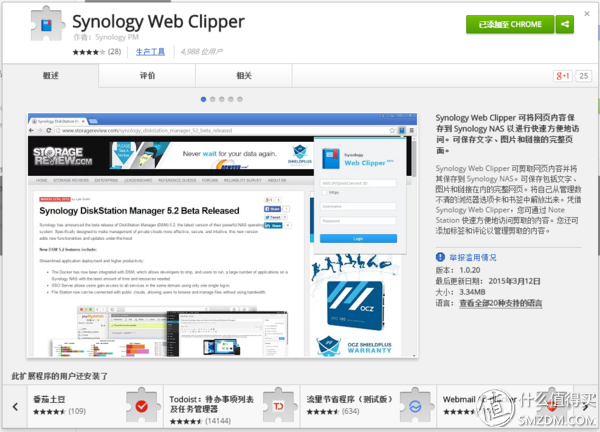
安装后设置,可以填写本地IP或DDNS域名。
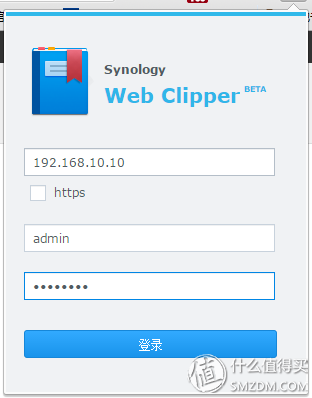
打开值得买试试,点击保存试试
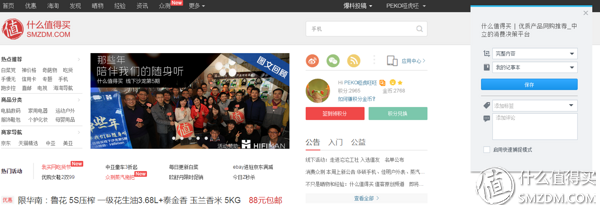
开始保存到NAS了

已经收集到NAS了
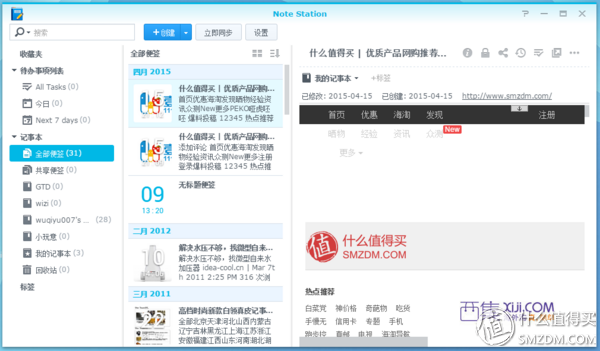
看看成果吧,非常不错哦。可以分类整理了。
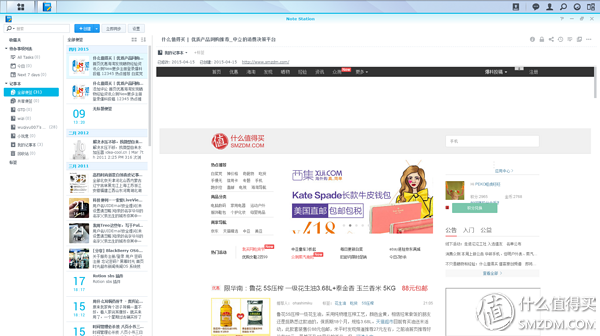
好了,今天所有的内容都交代了
版权声明
本站部份资源来自本人原创、以及网络收集,经过测试整理,版权争议与本站无关。
所有资源仅限用于学习和测试研究,不得用于商业或者非法用途,否则、一切后果请用户自负。
网络技术更新极快,我们不保证资源的长久可用性,下载前请仔细查看发布日期。





